USB modemo prijungimas prie telefono ar išmaniojo telefono

- 4446
- 1254
- Eugene Fadel
Mobiliosios technologijos ne vietoje stovi, įtaisai yra pasenę, o tinklo vartotojų poreikiai, skirti greitai keičiantis duomenimis, auga. Ką daryti, jei telefonas nepalaiko šiuolaikinių ryšių standartų? Nusipirkite naują arba padėkite atsilikti nuo progreso? Pasirodo, naudodamiesi nešiojamu ryšio įrenginiu tinkle galite išeiti ne tik iš kompiuterio. Apsvarstykite, kaip prijungti USB modemą prie „Android ScartPhone“.

Užduotis nėra tokia paprasta, kaip atrodo iš pirmo žvilgsnio. Gali būti šios klaidos:
- „Android“ įrenginių nustatymuose nėra elemento „Mobilieji tinklai“. Turite ieškoti kitų programinės aparatinės įrangos versijų, kitaip ji neveiks, jei norite prijungti modemą.
- Maisto nepakanka. Kaip parinktis - naudokite su visiškai įkrautu akumuliatoriumi, nusipirkite geresnį laidą arba USB -HUB su išorine galia.
Būtina įranga
Ar įmanoma prijungti modemą prie telefono nepirkdami papildomos įrangos? Tik tuo atveju, jei įrenginys turi USB atskyrimą. Tai labiau būdinga planšetiniams kompiuteriams. Kitais atvejais turėsite įsigyti adapterį iš USB į savo telefono jungtį. Be to, tai neturėtų būti įprastas laidas, tačiau OTG yra vadinamas pagrindinio kompiuterio adapteris. Jis skirtas specialiai išoriniams įrenginiams, o ne tik konjuguojant mobilųjį telefoną su kompiuteriu.

Taip pat turite įsigyti patį USB modemą, kurį sudaro ryšio modulis (3G ar daugiau spartų 4G) ir „Flash Drive“, kur įrašomi ryšio parametrai.
Modemo sąranka
Prieš pasakojant, kaip prijungti „Yusb-Model“ prie telefono, išsiaiškinkime tai nustatydami pačią modemo režimą. Jei tai nebus padaryta, „Android“ sistema tai atpažins kaip informacijos nešiklį.
„Huawei“ ir „ZTE“ antspaudams užduotis yra lengvesnė, jiems buvo sukurta speciali programinė įranga. Tiesiog paleiskite jį ir padėkite norimą čekį. Visiems kitiems telefonams reikia atlikti šiuos veiksmus:
- Mes išjungiame visų tipų jungtis į tinklą kompiuteryje ir įterpiame modemą.
- Prietaiso tvarkyklėje raskite prijungtą modemą.

- Atidarykite savybes ir atsiminkite „Port Com“.
- Atsisiųskite ir paleiskite hiperterminalinę programą.
- Sukūrę ryšio pavadinimą „Nustatymų“ lange, turite nurodyti prievadą, kurį atsimenate eilutės „Prisijunkite naudojant“ instrukcijų 2 dalyje 2 punkte.
- Tada eikite į failą - ypatybės - Nustatymai. Bus mygtukas „asciisetup“. Įdėkite daw „Echo įvestus simbolius vietoje“, t. e. "Parodykite įvestus simbolius".
- Atidarytame terminale mes surinkame komandą ir spustelėkite Enter. Linija pasirodys apytiksliai. Tada atspausdinkite:. Dėl to vėl pasirodys gerai.
Preliminarus nustatymas yra baigtas, dabar eikite į tai, kaip prisijungti prie „Android 3G“ modemo.
Svarbus. Jei norite naudoti įrenginį kompiuteryje, tada pakeisti parametrai turi būti grąžinti atgal. Pakartokite visus instrukcijų taškus, tačiau įveskite komandą terminale: At^U2DIAG = 255.Nustatykite išmanųjį telefoną
Po preliminaraus paruošimo galite tęsti „Android Semartphone“ nustatymą.
- Prijunkite sukonfigūruotą modemą.
- Mes einame į meniu „Belaidžiai tinklai“ ir įtraukiame mobiliųjų duomenų perdavimą.
- Mes sukuriame naują APN prieigos tašką.
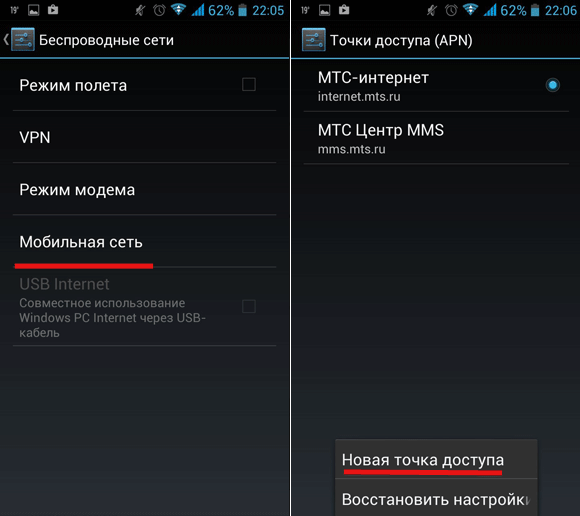
- Įveskite duomenis iš mobiliojo operatoriaus. Galite išmokti jų iš oficialios svetainės arba prie įrenginio pridėtos rankinės. Kai kuriuose modemuose jau yra konkretaus teikėjo nustatymai, tada šis elementas nėra būtinas, visi duomenys jau bus užpildyti.
- Spustelėkite, jei norite išsaugoti ir palaukite, kol pasirodys ryšio piktograma.
Jei visi taškai yra sėkmingai, tada modemą buvo galima prijungti prie išmaniojo telefono. Tačiau mobiliųjų įrenginių gamintojai nėra patenkinti situacija, kai, užuot pirkę brangesnę ir modernesnę prietaisą, potencialus vartotojas nustato, kaip pertvarkyti 3G modemą, kad jį būtų galima prijungti prie „Android“ telefono. Ir sukuria programines kliūtis šiam, dirbtinės prieigos apribojimui.
Norėdami išsiaiškinti šiuos apribojimus, turite gauti šaknies dešinę sistemoje. Beveik tas pats kaip administratoriaus teisės „Windows OS“. Tokių teisių buvimas leidžia pakeisti ar ištrinti įrenginio sistemos failus. Norėdami įdiegti šaknį, atsisiųskite specialią programą ir vykdykite instrukcijas, kaip ją nustatyti.
Svarbus. Gauti šaknies dešinę dažnai kelia grėsmę prarasti išmaniųjų telefonų gamintojo garantiją. Gerai pagalvokite prieš spręsdami tokias manipuliacijas su savo programėle.Ko gero, yra visi niuansai, kaip prijungti USB modemą prie telefono, sukonfigūruoti jį prie teisingo darbo naudojant specialią programinę įrangą.
- « Diegimas ir nustatymas „OpenVPN“ „Ubuntu“
- Kietojo disko prijungimas prie kompiuterio, nešiojamojo kompiuterio ar planšetinio kompiuterio »

